進階設定
請使用進階標籤區段設定螢幕保護程式的進階個人喜好。
圖 9–12 螢幕保護程式個人喜好工具中的進階標籤區段
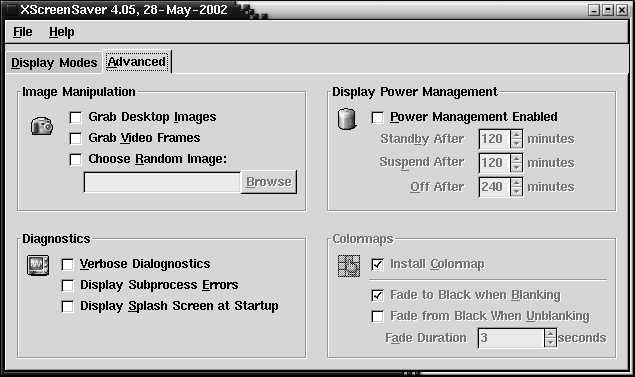
表 9–12 列出您可以設定的進階螢幕保護程式設定。
表 9–12 進階螢幕保護程式設定|
設定 |
功能 |
|---|---|
|
抓取桌面影像 |
有些螢幕保護程式可以抓取螢幕的螢幕快照,然後以所抓取的影像,作為您自訂的螢幕保護顯示畫面。 選取這個選項,便可以用螢幕保護程式,抓螢幕的螢幕快照。 |
|
抓取視訊影格 |
有些螢幕保護程式可以抓取視訊影格,然後以所抓取的影像,作為您自訂的螢幕保護顯示畫面。 如果系統有影像擷取卡,請選取這個選項,便可以用螢幕保護程式抓取視訊影格。 |
|
隨機選擇影像 |
選取這個選項,便可以讓螢幕保護程式使用所選取目錄中的影像。 在欄位中輸入目錄的路徑。 或者,按一下瀏覽,顯示對話方塊,並從中選取目錄。 |
|
詳細診斷資訊 |
如果想要顯示螢幕保護程式的診斷資訊,請選取這個選項。 |
|
顯示子程序錯誤 |
如果想在螢幕上顯示與螢幕保護程式子程序有關的錯誤,請選取這個選項。 |
|
啟動時顯示起始畫面 |
選取這個選項,在 |
|
啟用電源管理 |
選取這個選項,便可以啟用監視器的電源管理。 當您沒有使用監視器時,電源管理會將監視器所耗用的電源降低。 |
|
待命等候時間 |
指定等候多久後,便將監視器變為待命模式。 當監視器處於待命模式時,螢幕會是一片漆黑。 |
|
暫停等候時間 |
指定等候多久後,便將監視器變為省電模式。 |
|
關閉等候時間 |
指定等候多久後,變將監視器關閉。 |
|
安裝色彩對照表 |
選取這個選項,在螢幕保護程式為作用中時,可以安裝特殊的色彩對照表。 使用特殊的色彩對照表,也許可以改善某些螢幕保護程式顯示畫面的色彩品質。 |
|
空白時逐漸轉為黑色 |
選取這個選項,螢幕保護程式啟動時,螢幕顯示會逐漸轉為黑色。 |
|
取消空白時由黑色轉為螢幕 |
選取這個選項,在螢幕保護程式停止時,螢幕顯示會逐漸由黑色轉為螢幕內容。 |
|
淡出持續時間 |
指定螢幕保護程式啟動時,逐漸轉為黑色需要多久時間。 |
- © 2010, Oracle Corporation and/or its affiliates
